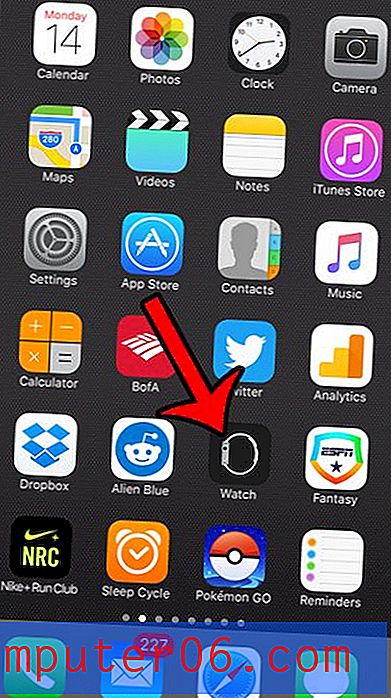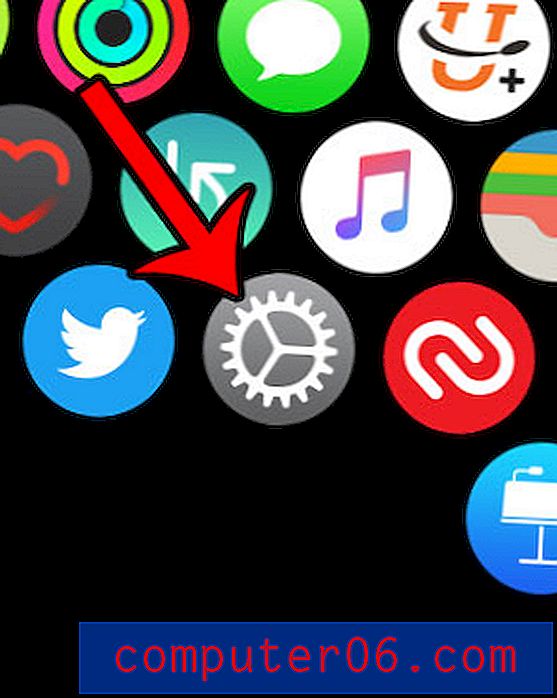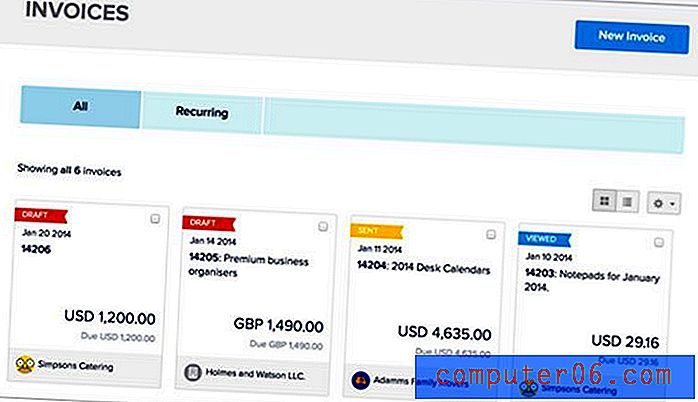Word 2013에서 헤더를 추가하는 방법
학교 나 직장에서 작성한 문서에 페이지 번호 나 성을 추가해야합니까? 이 정보는 종종 문서에 포함되어야하며 각 페이지에 표시되어야합니다. 이 작업은 Word 2013의 머리글 섹션으로 수행 할 수 있습니다.
그러나 문서의 일반적인 부분과 마찬가지로 머리글 섹션으로 이동할 수 없으므로 문서의 해당 부분에 액세스하는 방법을 알아내는 데 어려움이있을 수 있습니다. 따라서 Word 2013에서 헤더를 추가하는 방법을 배우려면 아래를 계속 읽으십시오.
Word 2013에서 머리글 삽입
이 기사의 단계는 아직 헤더가없는 문서에 헤더를 추가하는 방법을 보여줍니다. 문서에 이미 머리글이 있는지 확실하지 않은 경우이 문서를 사용하면 쉽게 찾을 수 있습니다.
1 단계 : Word 2013에서 문서를 엽니 다.
2 단계 : 창의 맨 위에있는 삽입 탭을 클릭하십시오.

3 단계 : 탐색 리본의 머리글 및 바닥 글 섹션에서 머리글 단추를 클릭합니다.
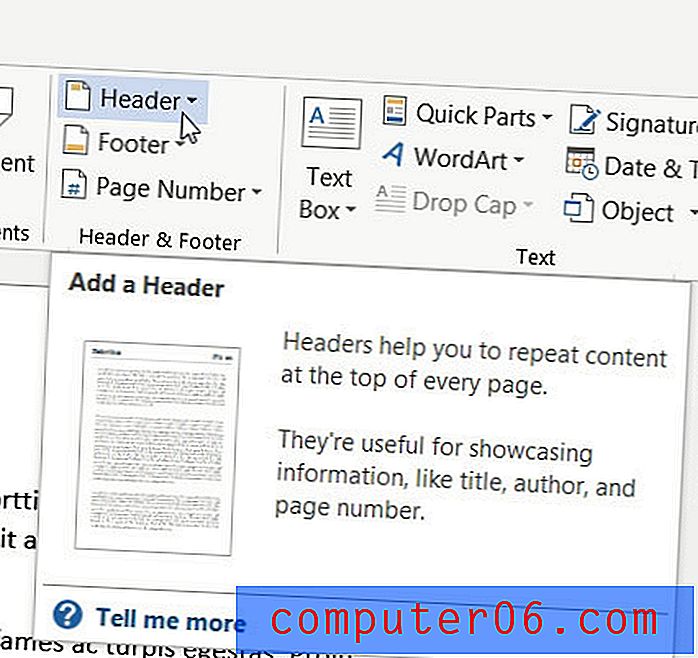
4 단계 : 사용하려는 헤더 유형을 선택하십시오.
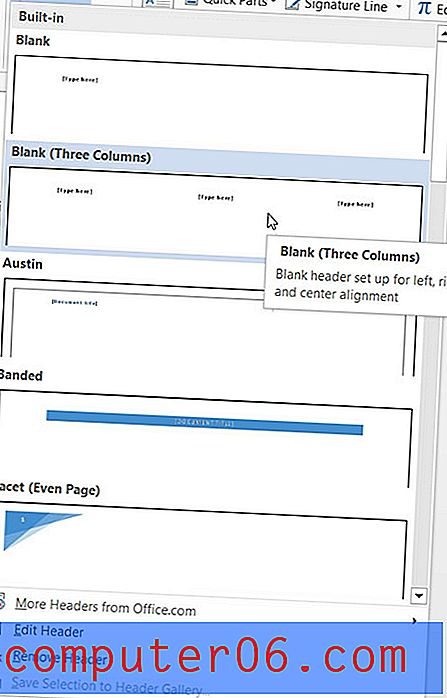
5 단계 : 헤더에 포함 할 정보를 추가하십시오. 이 정보는 문서의 모든 페이지 상단에 표시됩니다. 그런 다음 문서 본문 내부를 두 번 클릭하여 머리글보기를 종료 할 수 있습니다.
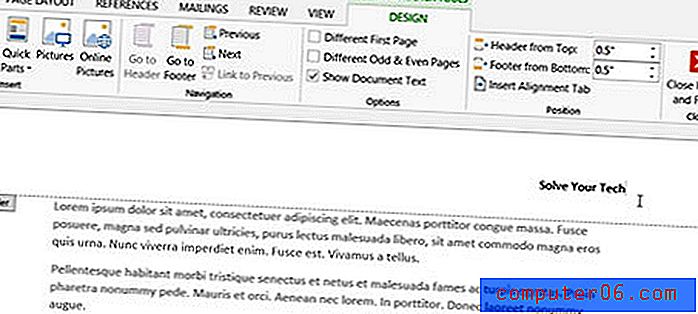
제목 페이지가있는 문서를 작성하고 있으며 페이지 번호를 붙이고 싶지 않습니까? 첫 페이지를 건너 뛰도록 Word 2013에서 페이지 번호를 구성하는 방법을 알아 보려면 여기를 읽으십시오.